如何使用Stripe创建会员程序:快速设置
已发表: 2025-03-31想象一下,您的WooCommerce商店是一艘火箭船,随时准备进入在线销售的平流层。
但是,即使是最强大的火箭也需要正确的燃料和导航。您正在兼顾一百万件事:吸引客户,将点击转换为销售以及确保平稳,安全的付款。
如果您可以在毫不费力地管理您的金融交易的同时点燃强大的品牌大使网络,该怎么办?
这就是将强大的会员程序与流线型条纹效率相结合的魔力。忘记乏味的手动跟踪和付款头痛。
本文揭示了无缝整合这两个强国的秘诀,将您的WooCommerce商店从个人飞行转变为合作,创收的机器。
让我们启动吧!
为什么结合会员计划和条纹?
Stripe与WooCommerce的集成使企业可以利用其基础架构为自己的会员营销计划提供动力。
将会员计划与条纹结合起来提供了强大的协同作用,可以显着提高您的业务业绩。
让我们看看如何:
- 增加销售额和覆盖范围:
会员营销利用有影响力的人和博客作者的力量来推广您的产品,扩大您的覆盖范围并推动销售。 - 精简付款:
Stripe提供安全可靠的付款处理,增强客户信任并简化交易。 - 自动跟踪和佣金:
集成这些系统会自动化佣金跟踪和支出,从而节省您的时间和精力。 - 增强的客户体验:
带有条纹的顺利结帐过程,再加上会员驱动的促销活动,从而带来了积极的客户体验。
只是一个人:我们正在谈论在WooCommerce网站上构建您的会员计划,并使用Stripe支付您的会员,而不是Stripe的推荐计划。
如何为您的会员计划建立与WooCommerce的会员付款的条纹付款?
要将您的WooCommerce商店转变为销售强国,您需要将您的会员营销与WooCommerce Stripe Stripe的付款方式相结合。
这可以协调您的会员计划和条纹,从而确保无缝的佣金支出。诸如WooCommerce的会员之类的插件提供条纹集成,使您可以自动化支出并有效地管理分支机构。
毫不费力地跟踪会员,简化付款(包括条纹)并使用我们的用户友好工具增长销售,该工具由5700多家商店信任。
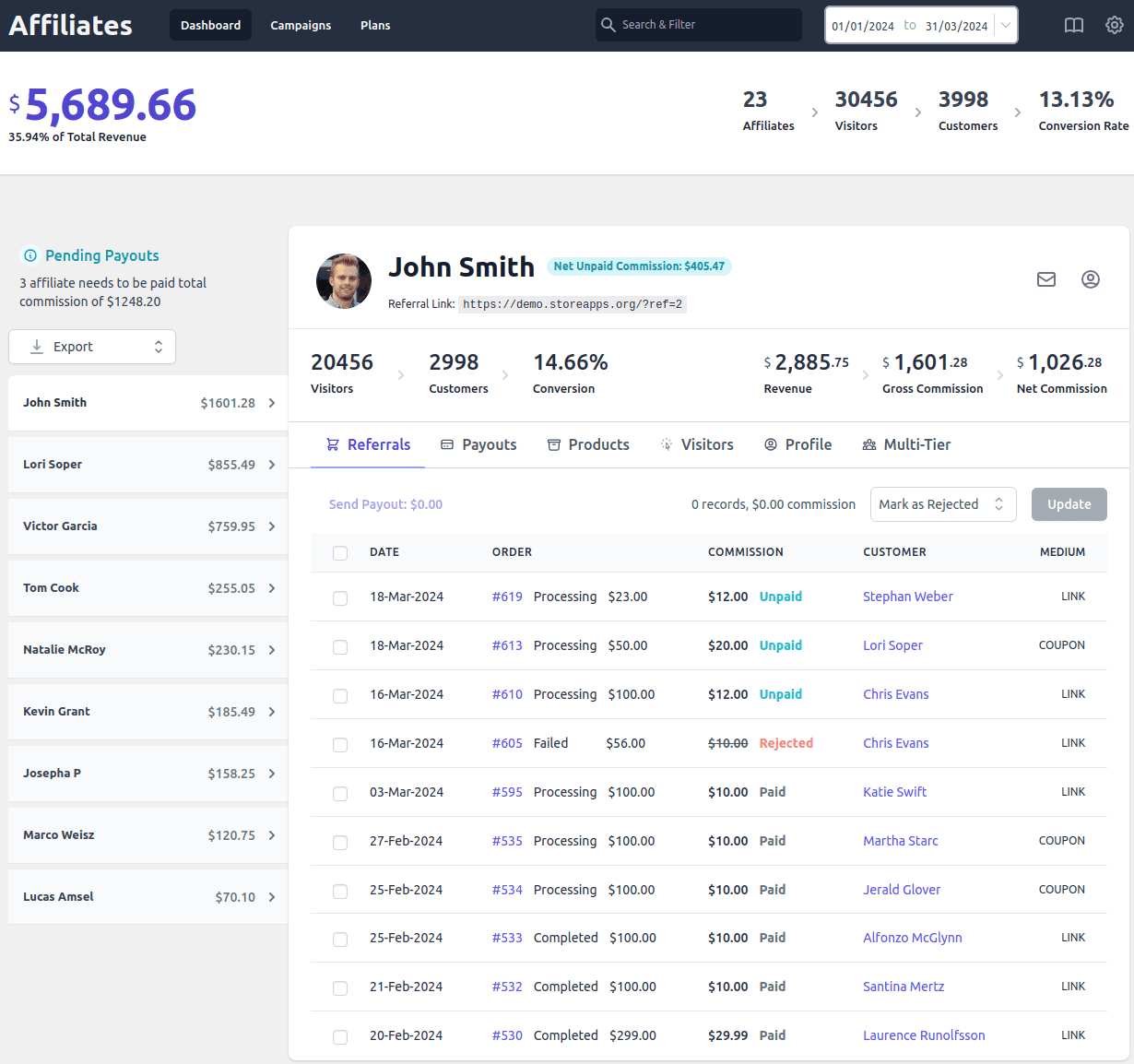
快速设置和简易管理
启动与WooCommerce的会员启动条纹会员计划非常轻松 - 只需几分钟。
安装并激活插件,然后访问WooCommerce > Settings > Affiliate以配置密钥设置。
- 一般设置:定义会员批准,跟踪和排除规则。
- 注册表格:使用
[afwc_registration_form]嵌入注册表格。 - 推荐跟踪:自定义跟踪,分配基于优惠券的转介和启用多层佣金。
- 佣金和支出:设定佣金费用,启用终身佣金并制定支付规则。
有关这些设置的详细指南,请在此处查看我们的文档。
可定制的佣金结构
由于利润率各不相同,因此您的佣金结构应反映出这一点。
借助WooCommerce的会员,您可以制定为您的业务量身定制的佣金规则。例如,如果您出售高级电子和配件,则可以:
- 在笔记本电脑等高价物品上提供25%的佣金。
- 设置15%的佣金,以鼓励销售。
使用此插件,您可以:
- 根据品牌等产品,类别或分类法设定不同的佣金费率。
- 奖励最佳的分支机构,并获得更高的支出。
- 提供首次推荐的特殊佣金。
- 为基于团队的促销创建多层佣金。
- 实施高级结构,例如分层,终生和经常性佣金,这是基于订阅的模型和多层营销策略的完美委员会。
自动和手动条纹支出
确保您已安装并激活了WooCommerce和WooCommerce Stripe支付网关插件的会员。

为了使分支机构通过条纹接收佣金 - 无论是手动还是自动,它们都必须具有一个主动的,连接的条纹帐户。
- 转到
My Account > Affiliate > Profile选项卡。 - 在
Payout设置下,从“支出方法”下拉列表中选择条纹。 - 单击
Connect with Stripe,然后按照屏幕上的说明进行操作。 - 连接后,将Stripe设置为默认支出方法,您将看到与条纹断开连接的选项。
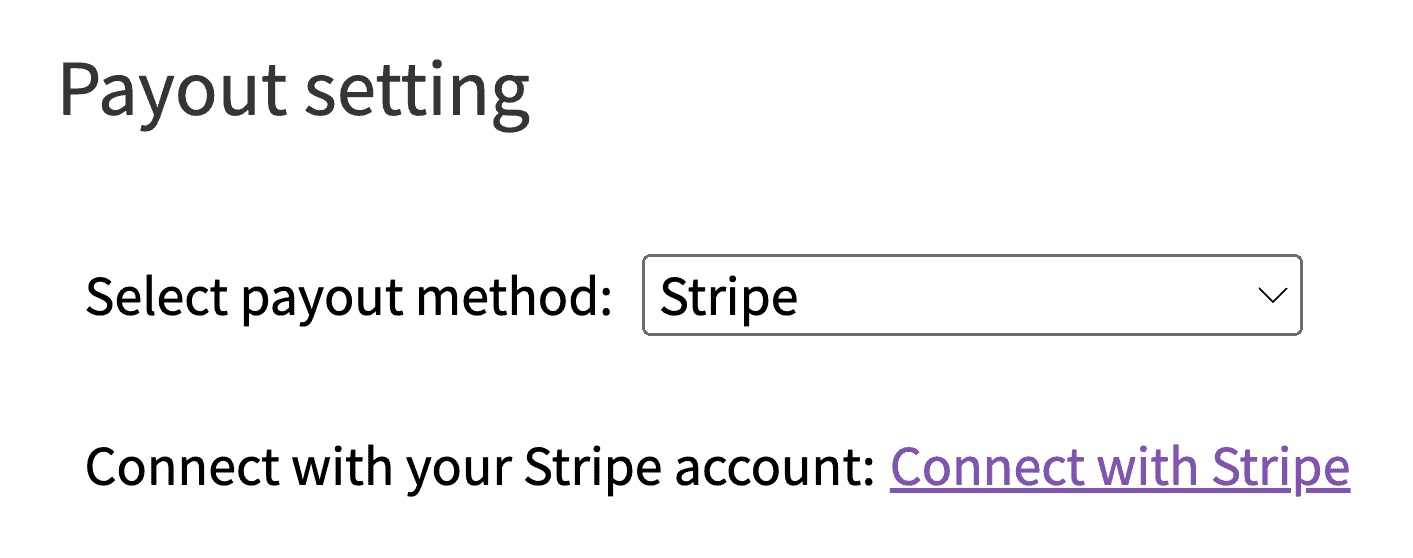
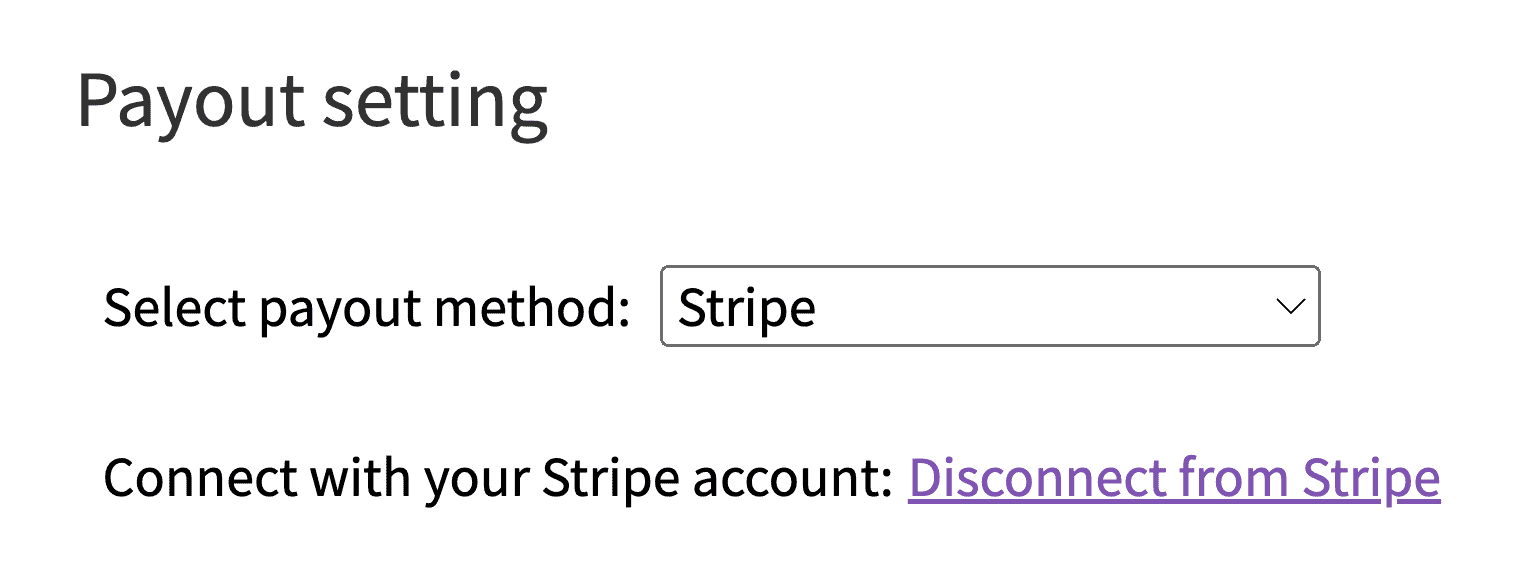
有了此设置,会员可以通过条纹无缝接收其佣金。
手动条纹支出
商店管理员必须遵循以下步骤来设置条纹支出并支付分支机构:
- 启用条纹支出- 访问
WooCommerce > Settings > Affiliate > Payouts,并通过条纹启用付款。 - 配置Stripe设置- 添加
Stripe Client ID (found in Stripe Dashboard > Settings > Connect > OAuths)和Redirect URI(帐户连接所需)。 - 保存更改- 确保所有详细信息已正确输入并保存设置。
- 流程支出- 导航到
WooCommerce > Affiliates > Referrals,标记未付款佣金,然后单击Send Payouts。 - 最终确定付款- 选择
Stripe: Pay & Record为支付方法,输入支付日期和注释,然后单击发送。
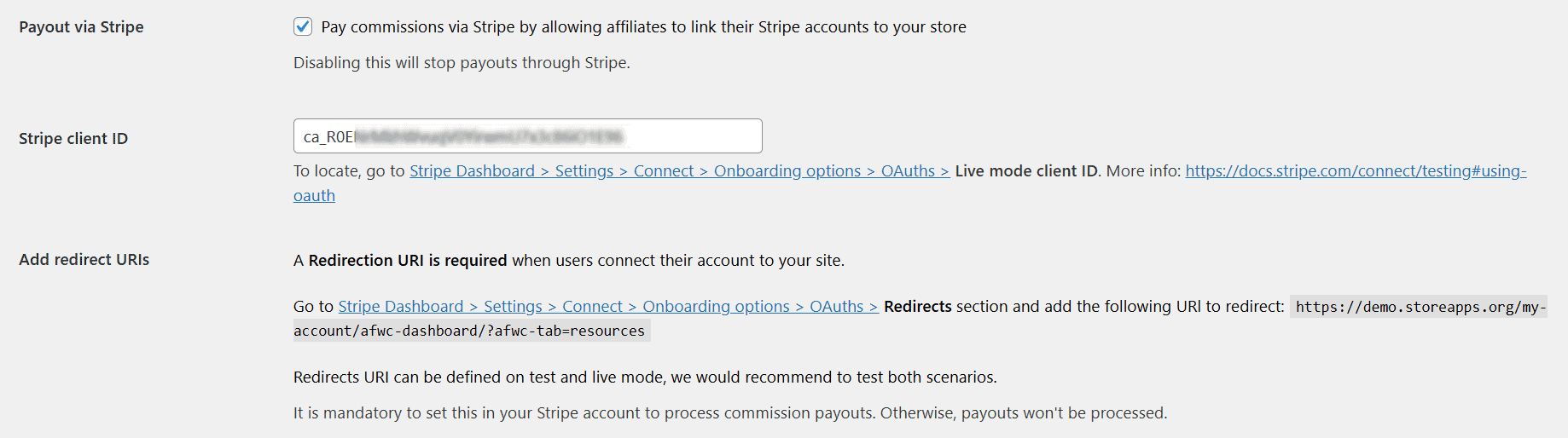
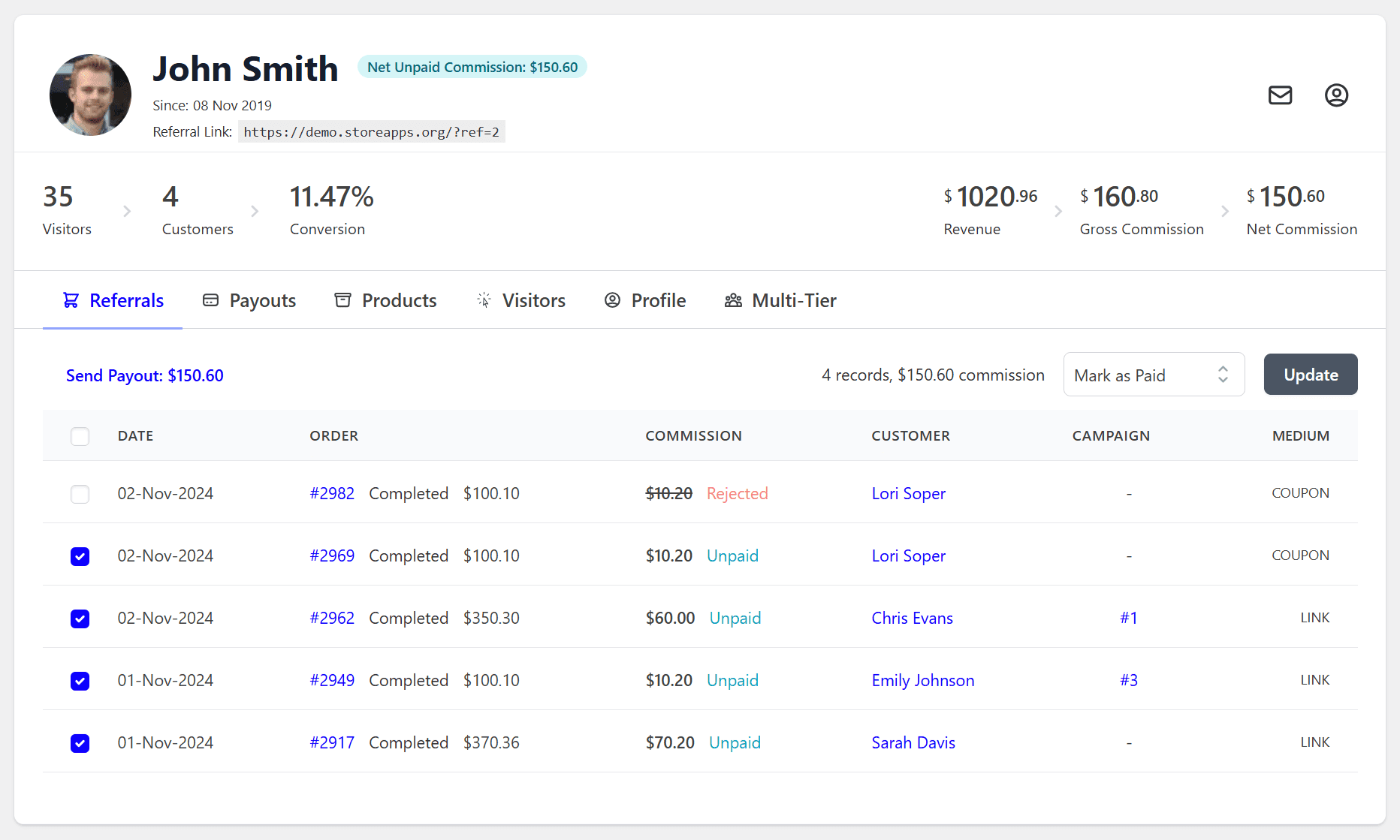
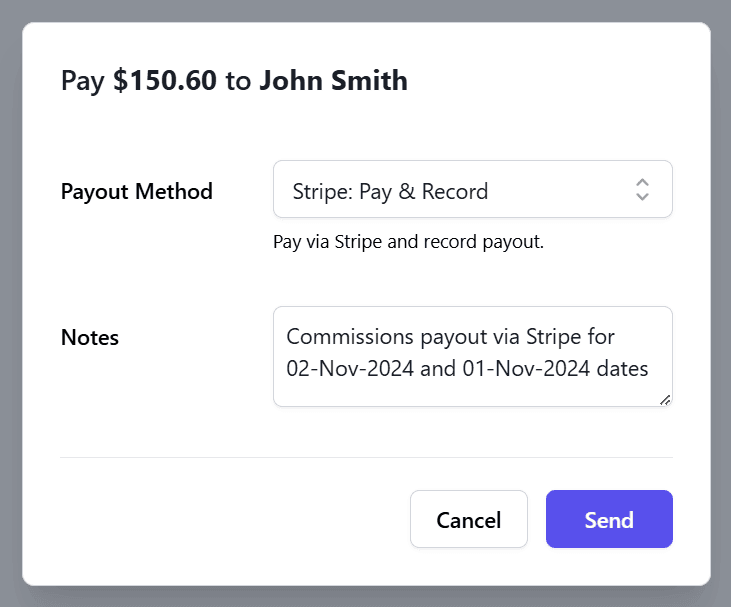
就是这样。
自动条纹支出
设置后,自动条纹支出会自动向条纹帐户支付会员佣金,从而为有许多会员的企业节省了时间。
首先,该会员应将条纹设置为My Account > Affiliate > Profile > Payout setting下的支付方法。
接下来,商店管理员必须遵循以下步骤:
- 转到
WordPress admin panel > WooCommerce > Settings > Affiliate > Payouts。 - 确保
Payout via Stripe选项的支出。 - 添加Stripe客户端ID和重定向URI。
- 启用
Automatic payouts选项和配置:- 选择会员(最大10)。
- 设置每个会员的最大支出。
- 选择支付日(默认值:第15,最后一天为28-31st)。
- 定义最低支付门槛和退款期限。
- 保存更改。
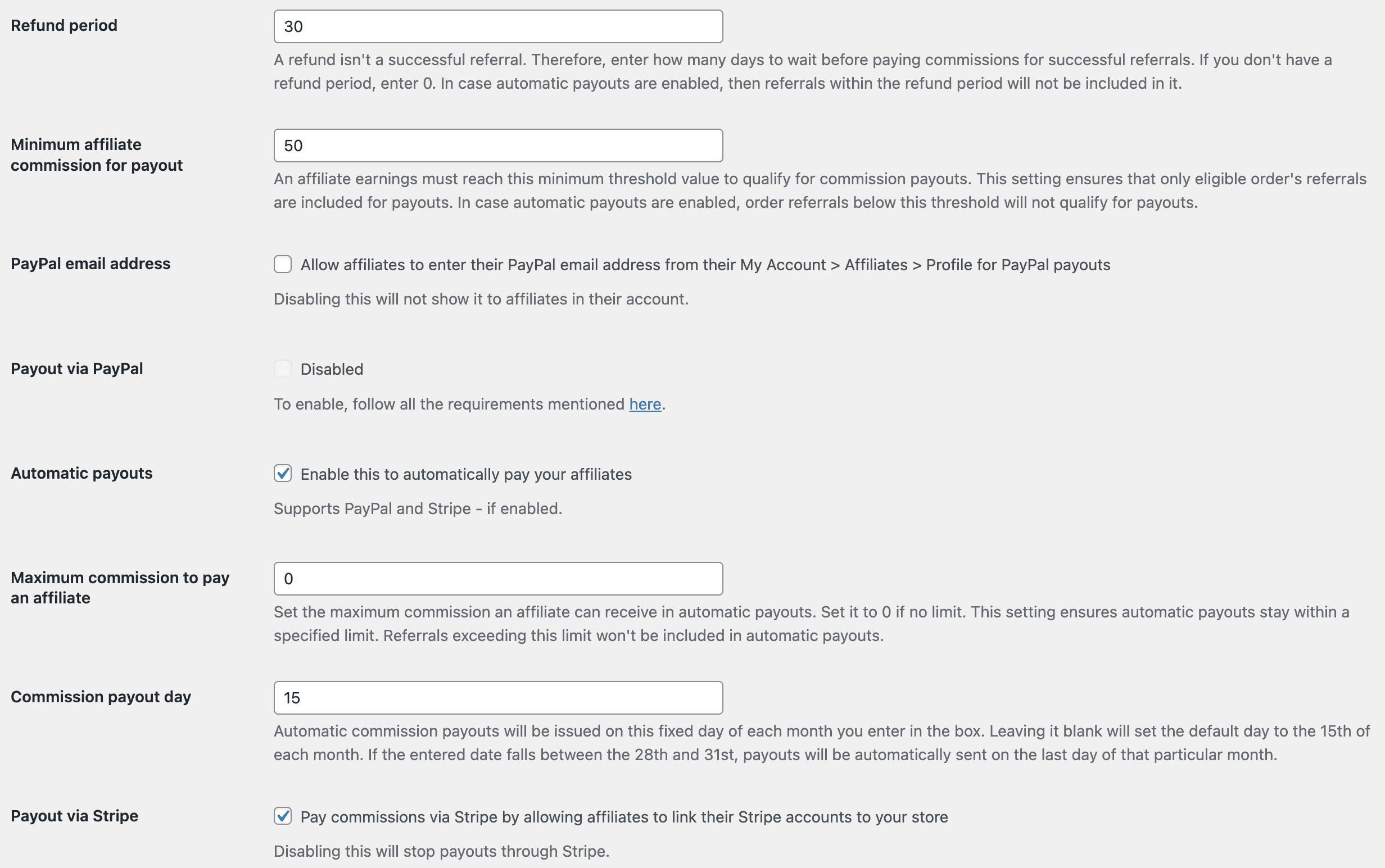
这通过条纹完成了自动支出的设置。所选的分支机构将在指定的支付日自动获得佣金。
会员经理将在支出之前通过两条提醒电子邮件通知。
有关更多详细信息,请参阅此条纹支出文章。
营销和促销资产
一旦您的Stripe Affiliate计划进行了直播,将分支机构配备现成的营销材料将有助于他们有效地促进您的品牌。
借助WooCommerce的会员,您可以创建广告系列并提供横幅,徽标,HTML代码,预编写的电子邮件模板和其他资源等资产。
实时跟踪和见解
使用专用的仪表板来管理分支机构,可提供实时数据,减少混乱和简化操作。
- 对于商店所有者- 仪表板可清楚地了解总销售额,未决的佣金和支出。您还可以跟踪退款的会员销售,并确定最高绩效的人以相应的奖励。
- 对于会员- 它通过显示收入,销售和转换来简化绩效跟踪。分支机构还可以生成和自定义推荐链接,请求独家优惠券和访问营销材料,所有这些位置。
结论
总之,Stripe的出色付款处理能力,低费用和全球范围使其成为会员计划付款的理想解决方案。
通过条纹实施付款,今天可以进入您的会员计划,并体验差异。
获取WooCommerce的会员
